ملخص : هذه مقالة حول استعادة ملف البريد الصوتي الخاص بجهاز iPhone X / 11/12/13. كما سترى بعد ذلك ، يمكن استعادة البريد الصوتي المحذوف بسلاسة.
تحليل المشكلة:
في كثير من الحالات ، لا نضيع وقتًا في نسخه احتياطيًا على البريد الصوتي. لذا قبل إرشادك لاستعادة بريدك الصوتي ، سأوضح لك سبب فقد بريدك الصوتي؟
كما نعلم جميعًا ، فإن بطاقة ذاكرة الهاتف الخاصة بنا محدودة ، وعندما يمتلئ هاتفك ، يطالبك هاتفك بحذف بعض الملفات الأقل أهمية ، مثل البريد الصوتي الذي لم تقم بنسخه احتياطيًا. في ظل هذا الظرف سوف تخطئ. والثاني هو أنه عندما يتضرر هاتفك بشدة ، فإن الملفات الموجودة داخل الهاتف ستعاني أيضًا ، لذا سيواجه بريدك الصوتي أيضًا أزمة. بعض الأسباب الشائعة الأخيرة ، مثل استعادة إعدادات المصنع لجهاز iPhone X / 11/11/12/13 ، أو ملف الهاتف المحمول المنسق ، وما إلى ذلك ، لذلك عندما تستعيد بيانات ملفك ، يمكنك أولاً التفكير في المواقف التي تسبب مشاكلك.
مخطط الطريقة:
- الطريقة الأولى: استرداد البريد الصوتي من iPhone X / 11/12/13 من البريد الصوتي المحذوف مؤخرًا .
- الطريقة 2: استخدام iPhone Data Recovery لاستعادة البريد الصوتي من iPhone X / 11/12/13 .
- الطريقة الثالثة: استرداد البريد الصوتي من iPhone X / 11/12/13 من iTunes Backup .
- الطريقة الرابعة: استرداد البريد الصوتي من iPhone X / 11/12/13 من iCloud Bckup .
- الطريقة الخامسة: قم بعمل نسخة احتياطية من بريدك الصوتي من iPhone X / 11/12/13 .
الطريقة الأولى: استرداد البريد الصوتي من iPhone X / 11/12/13 من البريد الصوتي المحذوف مؤخرًا
إذا كنت تعلم أنك لم تحذف بريدك الصوتي مؤخرًا لأكثر من 30 يومًا ، فيمكن أن تساعدك هذه الطريقة في استعادة بريدك الصوتي بسرعة.
الخطوة 1: افتح تطبيق الهاتف على جهاز iPhone X / 11/12/13 واضغط على زر "البريد الصوتي" في الركن الأيمن السفلي.
الخطوة 2: قم بالتمرير لأسفل وانقر فوق "الرسائل المحذوفة" التي يتم تخزين البريد الصوتي الخاص بك بها.
الخطوة 3: حدد أي بريد صوتي تريد استعادته وانقر على "إلغاء الحذف" حتى يتمكن بريدك الصوتي السابق من العودة إلى صندوق البريد الصوتي الوارد.
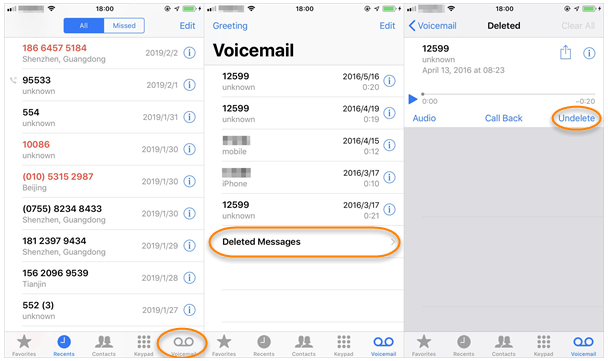
الطريقة 2: استخدام iPhone Data Recovery لاستعادة البريد الصوتي من iPhone X / 11/12/13
iPhone Data Recovery هو برنامج مفيد ويقدم لك أفضل مساعدة. تشمل بياناتها القابلة للاسترداد Camera Roll و Photo Stream ومكتبة الصور و App Photos و App Videos و App Audios والرسائل وجهات الاتصال وسجل المكالمات والبريد الصوتي و WhatsApp ومرفق WhatsAPP. لذلك أولاً وقبل كل شيء ، يمكن استرداد البريد الصوتي الخاص بجهاز iPhone X / 11/12/13 بواسطته.
يتم استرداد بريدك الصوتي مباشرة من خلال البرنامج بغض النظر عن أن بريدك الصوتي قد تم نسخه احتياطيًا أم لا.
الخطوة 1: قم بتنزيل برنامج iPhone Date Recovery وتثبيته وتشغيله على جهاز الكمبيوتر.
الخطوة 2: ربط جهاز iPhone X / 11/12/13 بالكمبيوتر باستخدام أسلاك USB. انقر فوق "الاسترداد من جهاز IOS" في الصفحة الرئيسية.

الخطوة 3: حدد أنواع الملفات وابدأ في فحص جهاز iPhone الخاص بك. ثم سيتم عرض بريدك الصوتي على الشاشة.

الخطوة 4: أخيرًا ، قم بمعاينة البريد الصوتي المحدد وانقر فوق "استرداد" للحفظ.

الطريقة الثالثة: استرداد البريد الصوتي من iPhone X / 11/12/13 من iTunes Backup
إذا كان جهاز iPhone X / 11/12/13 السابق الخاص بك قد تم نسخه احتياطيًا من خلال iTunes Backup ، فإن هذه الطريقة تمنحك أيضًا دعمًا قويًا. وخطوات عملها ليست معقدة.
الخطوة 1: قم بتشغيل iTunes على الكمبيوتر الشخصي أو جهاز Mac.
الخطوة 2: قم بتوصيل جهاز iPhone X / 11/12/13 بالكمبيوتر وانقر على أيقونة جهازك.
الخطوة 3: انقر فوق الزر "استعادة النسخ الاحتياطي" ثم حدد البريد الصوتي الذي تريد استعادته.
الخطوة 4: أخيرًا ، انقر فوق "استعادة" وانتظر حتى تكتمل.
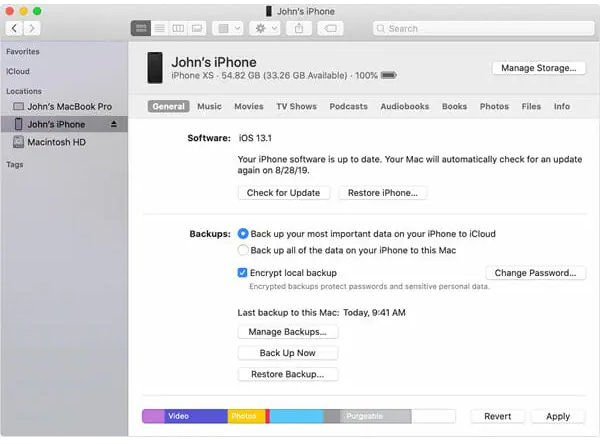
الطريقة الرابعة: استرداد البريد الصوتي من iPhone X / 11/12/13 من iCloud Bckup
هذه الطريقة مألوفة لمستخدمي iPhone ، و iCloud هو البرنامج الذي نستخدمه غالبًا لإجراء نسخ احتياطي لبياناتنا. لذلك يمكنك أيضًا استخدامه لاستعادة بياناتك عند إزالة بريدك الصوتي ويكون قابلاً للتشغيل على جهاز iPhone X / 11/12/13. شبكة مستقرة ضرورية.
الخطوة 1: على جهاز iPhone X / 11/12/13 ، انتقل إلى "الإعدادات" و "عام" و "إعادة تعيين" واختر "محو كل المحتوى والإعدادات".
الخطوة 2: اتبع التعليمات حتى تصل إلى جزء التطبيقات والبيانات ، ثم اختر "استعادة من نسخة iCloud الاحتياطية".
الخطوة 3: قم بتسجيل الدخول إلى حساب iCloud الخاص بك وحدد البريد الصوتي الاحتياطي لاستعادته.
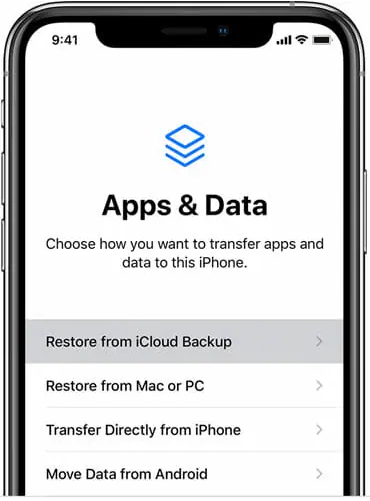
الطريقة الخامسة ، قم بعمل نسخة احتياطية من بريدك الصوتي من iPhone X / 11/12/13
يقوم البريد الصوتي في الهاتف دائمًا بتسجيل أهم الأشياء لدينا ، لذلك يجب علينا نسخه احتياطيًا حتى يتمكن من التعافي بسرعة عند فقدك. لذا يرجى استخدام برنامج استعادة تاريخ iPhone العالمي لعمل نسخة احتياطية من بياناتك وأي شكل ملف يدعمه.
الخطوات 1 ، قم بتشغيل iPhone Date Recovery على جهاز الكمبيوتر الخاص بك. إذا لم يكن كذلك ، قم بتنزيل واحد وانقر فوق "iOS Data Backup".

الخطوات 2 : يرجى توصيل جهاز iPhone X / 11/12/13 بالكمبيوتر باستخدام سلك USB. وبعد ذلك سيتم فحص التطبيق.
الخطوة 3: يُسمح لك باختيار واحد من بين خيارين - "نسخ احتياطي لبيانات الجهاز" أو "نسخ احتياطي بنقرة واحدة".

الخطوة 4: الخطوة الأخيرة هي تحديد بريدك الصوتي للنسخ الاحتياطي. إذا كنت تريد أيضًا الاحتفاظ بنسخة احتياطية من عناصر أخرى ، فيمكنك أيضًا النقر فوقها معًا ثم النقر فوق "بدء" في النهاية.






